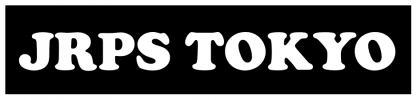参加方法は4つありますので、ご自分の該当する方法でZOOMにつないでください。
PC-talker利用の方は、自動返信メールに記載の情報も参考になさってください。
【 1 】iPhone、iPadから参加する方法
【 2 】Androidスマートフォンから参加する方法
【 3 】パソコンから参加する方法
【 4 】固定電話、ガラケー等から参加する方法
以下、それぞれに詳細手順を説明します。
【 1 】iPhone、iPadから参加する方法
概要:事前にZOOMアプリをインストールしておけば、参加当日は主催者から送られてきたリンク(URL)をタップするだけで参加できます。サインアップやログインは必要ありません。
(事前に行っておくこと)
①ZOOMアプリのインストール
次のURLからZOOM Cloud Meetingsというアプリをインストールします。
https://apps.apple.com/us/app/id546505307
インストールが完了したら終わりです。
サインアップやログインなどをする必要はありません。
(参加当日)
②時間になりましたら、主催者から送られているミーティング参加リンク(URL)をダブルタップして下さい。
③「インターネットを使用した通話」という項目を選び、ダブルタップして下さい。
基本これで入室できるはずです。
④ミーティングから退出するには、「退出」ボタンをダブルタップします。
(先頭要素からは5番目です。表示されるダイアログで「会議を退出」でダブルタップします。)
※iPadもほぼ同様の手順になります。
※自分側の音を消すには、「オーディオをミュート」でダブルタップします。復活するには同じところをダブルタップします。
【 2 】Androidスマートフォンから参加する方法
概要:事前にZOOMアプリをインストールしておけば、参加当日は主催者から送られてきたリンク(URL)をタップするだけで参加できます。サインアップやログインは必要ありません。
(事前に行っておくこと)
①ZOOMアプリのインストール
次のURLからZOOM Cloud Meetingsというアプリをインストールします。
https://play.google.com/store/apps/details?id=us.zoom.videomeetings
インストールが完了したら終わりです。
サインアップやログインなどをする必要はありません。
(参加当日)
②時間になりましたら、主催者から送られているミーティング参加リンク(URL)をタップして下さい。
③「インターネットを使用した通話」という項目を、タップして下さい。
基本これで入室できるはずです。
④ミーティングから退出するには、「退出」ボタンをタップします。
※自分側の音を消すには、「オーディオをミュート」でタップします。復活するには同じところをタップします。
【 3 】パソコンから参加する方法
概要:事前にZOOMアプリをインストールしておけば、参加当日は主催者から送られてきたリンク(URL)をタップするだけで参加できます。サインアップやログインは必要ありません。
(事前に行っておくこと)
①ZOOMアプリのインストール
次のURLからミーティング用Zoomクライアントというソフトをインストールします。
https://zoom.us/download#client_4meeting
インストールが完了したら終わりです。
サインアップやログインなどをする必要はありません。
(参加当日)
②時間になりましたら、主催者から送られているミーティング参加リンク(URL)をクリックしてください。
③ブラウザが開くと、Zoom Meetingsを開きますか?と聞かれますので、「Zoom Meetingを開く」ボタンを押します。
④「ビデオ付きで参加」「ビデオなしで参加」を聞かれますので、好きな方を選んでください。ただし、設定によっては聞かれない場合もあります。
⑤「どのようにオーディオ会議に参加しますか?」と聞かれますので、「コンピューターでオーディオに参加」を選んで下さい。ただし、設定によっては聞かれない場合もあります。
基本これで入室できるはずです。
⑥ミーティングから退出するには、「終了」ボタンをクリックします。
※自分側の音を消すには「Alt+A」(音声ミュートのON / OFF)
(特に音声読み上げでスピーカーから音を出すと、マイクがその音声を拾って、会合全体に流れて迷惑となります。スピーカーで読み上げをする際には、ミュートするようにしてください。また、そのようなことを気にしないためには、イヤホンでの参加することをお勧めします。)
※ノート型PCにはマイクが内蔵されていますが、デスクトップパソコンの場合にはマイクの準備が必要です。
※ミーティングを終了するには、「Alt+Q」(ミーティングを終了・退出)
※Bluetoothイヤホンをお使いの方で、特にWindowsパソコンをお使いの方は、ZoomがBluetoothイヤホンを認識しないことがあるようなので、有線のイヤホンをご準備されることをお勧めします。
【 4 】固定電話、ガラケー等から参加する方法
(参加当日)
①主催者から送られている電話番号に電話をかけます。
②電話から流れる音声に従って、ミーティングIDとパスコードを順に入力します。
基本これで入室できるはずです。
※かけ放題プランでないと、電話料がかさみます。
以上となります。